Come svuotare la cache in WordPress con o senza plugin 2024
Pubblicato: 2024-02-22Stai cercando di aumentare la velocità del tuo sito web e garantire che i tuoi visitatori abbiano un'esperienza di navigazione senza interruzioni? Uno dei modi migliori per raggiungere questo obiettivo è svuotare regolarmente la cache del tuo sito web.
Svuotare la cache del tuo sito web è un passaggio importante per garantire che i tuoi visitatori visualizzino la versione più recente del tuo sito e per migliorarne la velocità di caricamento.
Svuotare la cache può migliorare la velocità del sito web, migliorare le prestazioni del sito web, aumentare la sicurezza, migliorare il posizionamento SEO, migliorare l'esperienza utente, ridurre il carico del server e semplificare la risoluzione dei problemi
In questo post del blog, ti guideremo attraverso i semplici passaggi per svuotare la cache in WordPress con o senza l'utilizzo di un plugin.
Per prima cosa, capiamo cos'è il caching e perché è importante.
Sommario
Cos'è la cache?
Una cache è un componente hardware o software che archivia temporaneamente i dati per accelerarne il recupero e l'elaborazione.
Memorizza i dati e le istruzioni a cui si accede frequentemente per ridurre il tempo necessario per accedervi dalla memoria principale o dall'archivio.
Le cache possono essere trovate in vari dispositivi, come CPU, browser Web e sistemi operativi.
Importanza della cache:
La cache è importante perché aiuta a migliorare le prestazioni e l'efficienza di un sistema.
Memorizzando i dati a cui si accede frequentemente nella cache, il sistema può recuperare rapidamente i dati senza dover accedere alla fonte, il che può essere più lento.
Ciò può aiutare a ridurre la latenza e migliorare la velocità complessiva del sistema.
Perché dovremmo svuotare la cache di WordPress?
Svuotare la cache di WordPress può essere utile per alcuni motivi:
- Prestazioni migliorate : svuotare la cache può aiutare a migliorare la velocità di caricamento del tuo sito web rimuovendo eventuali file obsoleti o non necessari che potrebbero rallentarlo.
- Aggiornamenti e modifiche: se hai apportato modifiche al tuo sito web, come l'aggiornamento di plugin o temi, svuotare la cache può garantire che i visitatori visualizzino la versione più aggiornata del tuo sito.
- Risoluzione dei problemi : svuotare la cache può aiutare a risolvere eventuali problemi che potrebbero verificarsi a causa di file di cache obsoleti o danneggiati.
- Sicurezza: svuotare la cache può aiutare a prevenire eventuali rischi per la sicurezza che potrebbero essere associati a file di cache obsoleti.
Nel complesso, svuotare la cache di WordPress può aiutarti a garantire che il tuo sito web funzioni in modo fluido ed efficiente per i tuoi visitatori.
Ora, analizziamo come svuotare la cache in WordPress:
- Utilizzando un plugin:
Se preferisci un approccio pratico, l'utilizzo di un plug-in di memorizzazione nella cache come WP Super Cache, W3 Total Cache o WP Rocket può semplificarti il processo. Questi plugin offrono opzioni con un clic per svuotare la cache del tuo sito, rendendolo veloce e conveniente. - Cancellazione manuale della cache:
Se preferisci non fare affidamento su un plug-in, puoi svuotare manualmente la cache del tuo sito seguendo questi passaggi:- Cancella cache del browser : prima di apportare qualsiasi modifica, assicurati di svuotare la cache del browser per visualizzare la versione più recente del tuo sito web.
- Cancella cache WordPress : nella dashboard di WordPress, vai su Impostazioni > WP Super Cache (o il plug-in di memorizzazione nella cache preferito) e cerca l'opzione per svuotare la cache. Fare clic su di esso per eliminare i file memorizzati nella cache.
- Svuota cache CDN : se utilizzi una rete per la distribuzione di contenuti (CDN) come Cloudflare, assicurati di svuotare anche la cache CDN per assicurarti che tutte le versioni memorizzate nella cache vengano rimosse.
- Aggiornamento dei permalink:
A volte, il semplice aggiornamento dei permalink del tuo sito web può aiutare a svuotare la cache e visualizzare i contenuti più recenti. Per fare ciò, vai su Impostazioni > Permalink nella dashboard di WordPress e fai clic sul pulsante “Salva modifiche”.
Seguendo questi semplici passaggi, puoi assicurarti che il tuo sito web funzioni in modo fluido ed efficiente, offrendo ai tuoi visitatori un'esperienza di navigazione di prim'ordine.
Come svuotare la cache in WordPress con o senza plugin
Svuota la cache di WordPress utilizzando un plugin: una guida passo passo
Cancella cache con cache totale W3
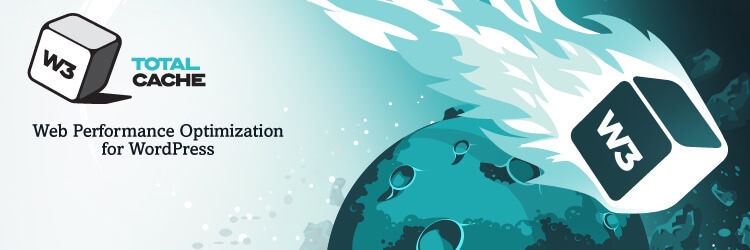
Esistono vari plug-in cache gratuiti, utilizziamo W3 Total Cache (W3TC) per migliorare il SEO del tuo sito, i Core Web Vitals e l'esperienza utente aumentando le prestazioni del sito Web e riducendo i tempi di caricamento attraverso funzionalità come l'integrazione CDN e l'aggiornamento migliori pratiche.
W3TC è l'unico framework WPO (Web Performance Optimization) indipendente dall'host web per WordPress, scelto da milioni di editori, sviluppatori web e host web in tutto il mondo da oltre un decennio. Serve come soluzione prestazionale completa per migliorare i siti Web WordPress.
Ecco come svuotare la cache di WordPress utilizzando W3 Total Cache:
Passaggio 1. Dalla dashboard di WordPress navigare tra i "Plugin" e fare clic su "Aggiungi nuovo".
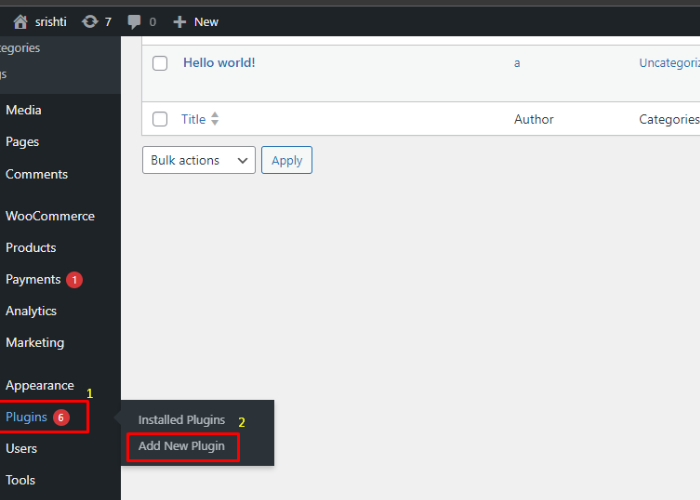
Passo 2. Nella casella di ricerca seleziona il plug-in "W3 Total cache".
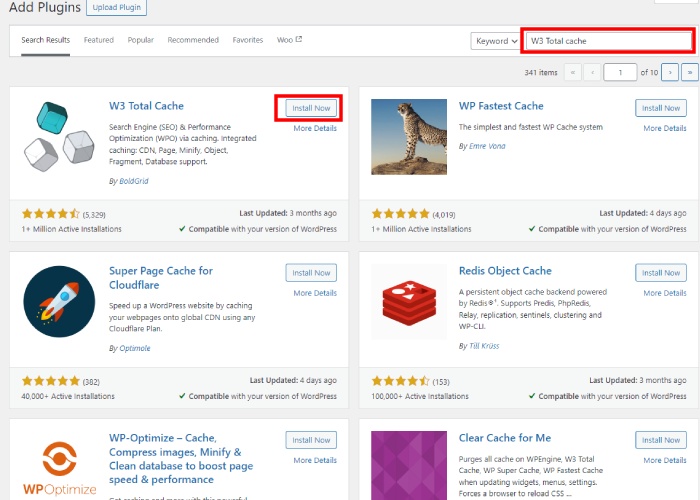
Passaggio 3. Fare clic su "Installa ora" e attivare il "plug-in".
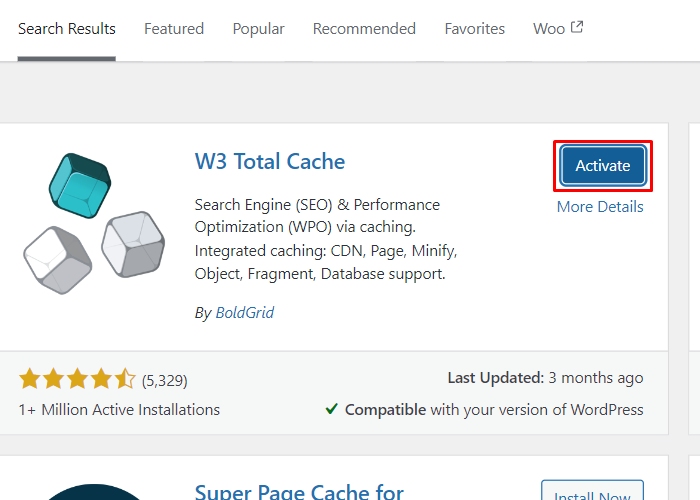
Passaggio 4. Accedi all'area di amministrazione di WordPress e vai su Prestazioni > Dashboard.
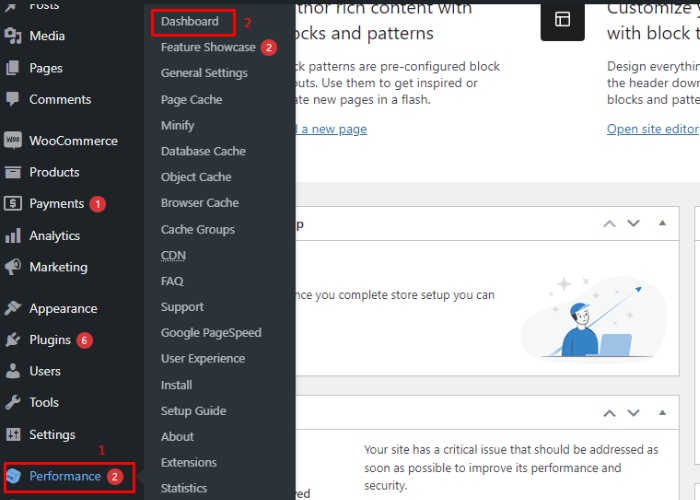
Una volta installato questo plug-in di memorizzazione nella cache, accedi all'area di amministrazione di WordPress e vai su Prestazioni -> Dashboard.

Passaggio 5. Fare clic sul pulsante [ Svuota tutte le cache ].
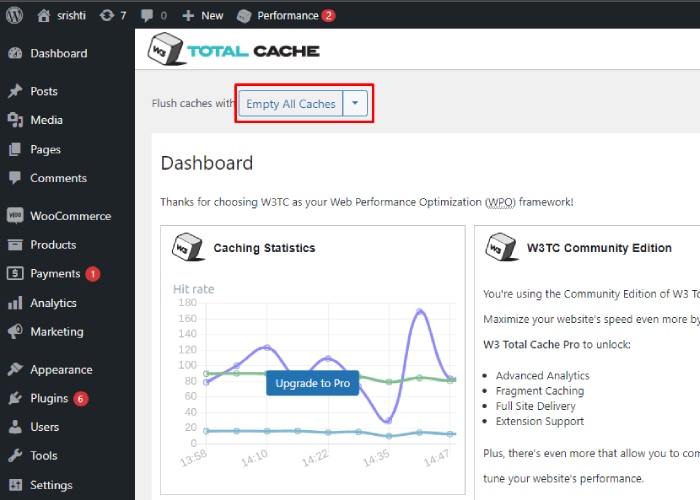
Fai clic sul pulsante Svuota tutte le cache situato nella parte superiore della pagina.
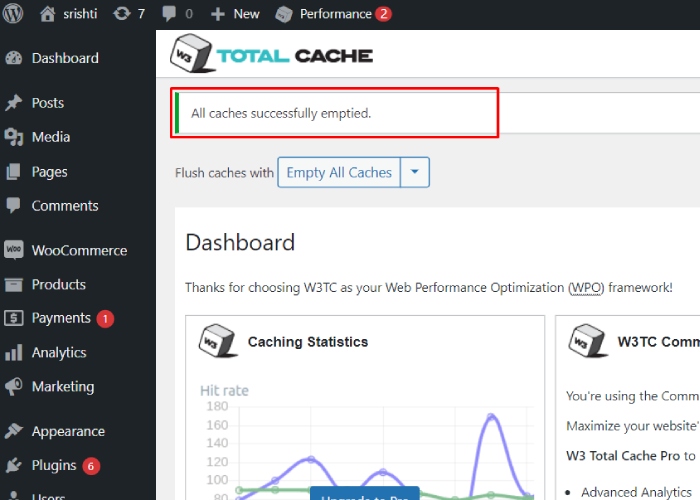
Il sistema inizierà a svuotare la cache di WordPress. Una volta terminato, dovresti vedere questo messaggio.
Svuota la cache in WordPress senza plugin
Passaggio 1: accedi al pannello di controllo del tuo hosting WordPress:
Per svuotare la cache in WordPress, devi accedere al pannello di controllo del tuo hosting dove puoi gestire vari aspetti del tuo sito web, inclusa la memorizzazione nella cache.
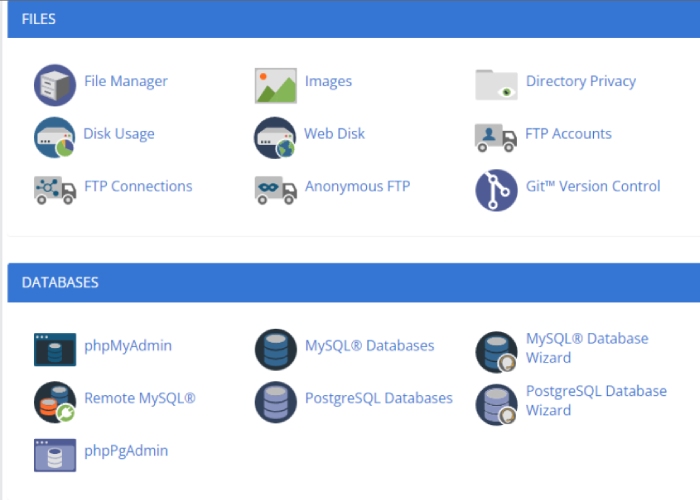
Passaggio 2: individuare e accedere al File Manager:
Nel pannello di controllo del tuo hosting, trova e apri il File Manager. Questa funzione ti consente di navigare e controllare file e cartelle sul tuo server.
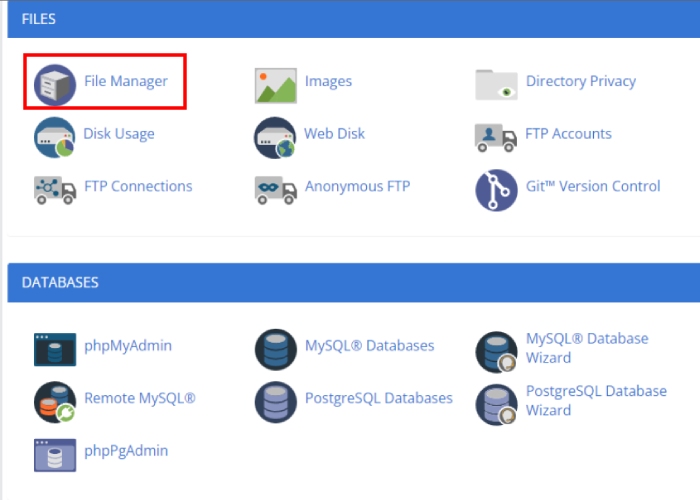
Passaggio 3: vai alla directory principale di WordPress.
Nel File Manager, vai alla directory principale della tua installazione WordPress. Questa directory contiene file e cartelle essenziali per il tuo sito web.
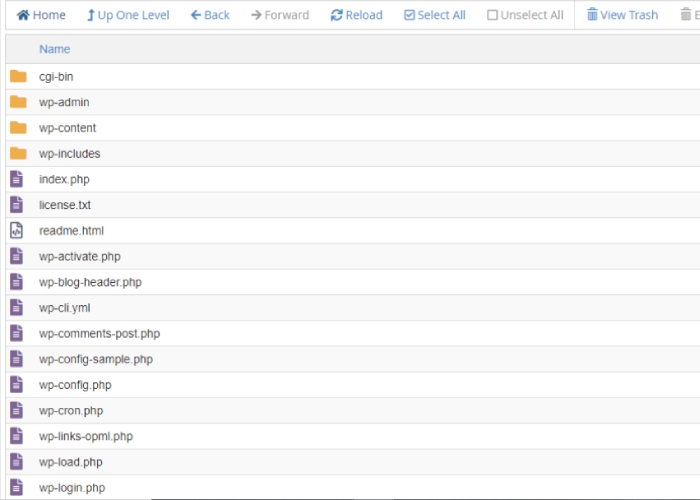
Passaggio 4: individuare ed eliminare i file della cache:
Per svuotare la cache in WordPress, devi cercare i file della cache nella directory principale.
A seconda del meccanismo di memorizzazione nella cache utilizzato, la posizione e le convenzioni di denominazione possono variare.
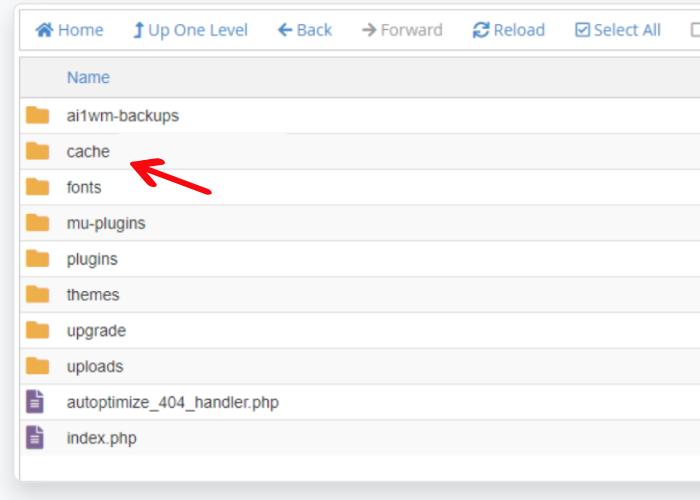
Alcuni file e cartelle di cache comuni includono "wp-content/cache" e "wp-content/advanced-cache.php".
Una volta individuati questi file e cartelle, eliminali per svuotare la cache.
Passaggio 5: svuota la cache del browser:
Dopo aver svuotato la cache lato server, è importante svuotare anche la cache del browser per assicurarti di visualizzare la versione più aggiornata del tuo sito web.
Per iniziare, apri il browser web di tua scelta e segui le istruzioni specifiche del tuo browser per svuotare la cache.
Ciò ti aiuterà a garantire di avere la versione più aggiornata delle pagine web che visiti.
Questo processo di solito comporta l'accesso alle impostazioni o alle preferenze del browser e l'individuazione dell'opzione per cancellare la cache e i dati di navigazione.
Passaggio 6: aggiorna il tuo sito web:
Una volta eliminati i file della cache e svuotata la cache del browser, aggiorna il tuo sito web per vedere le modifiche.
Ciò garantisce che la versione più recente del tuo sito web venga caricata senza alcun contenuto memorizzato nella cache.
FAQ
D: Con quale frequenza dovrei svuotare la cache sul mio sito WordPress?
R: Ti consigliamo di svuotare la cache ogni volta che apporti modifiche significative al tuo sito web, come l'aggiornamento di plug-in, temi o contenuti.
D: Ho bisogno di un plugin per svuotare la cache del mio sito WordPress in modo efficiente?
R: Sebbene i plug-in possano rendere il processo più conveniente, puoi comunque svuotare efficacemente la cache manualmente senza utilizzare un plug-in.
D: Svuotare la cache influenzerà il mio posizionamento SEO?
R: Svuotare la cache non dovrebbe avere un impatto diretto sul posizionamento SEO, ma può migliorarlo indirettamente migliorando la velocità del sito e l'esperienza dell'utente.
D: È necessario svuotare sia la cache del browser che quella di WordPress?
R: Svuotare sia la cache del browser che quella di WordPress garantisce che i visitatori visualizzino le modifiche più recenti sul tuo sito e ottengano prestazioni ottimali.
Conclusione
Svuotare la cache in WordPress è essenziale per garantire prestazioni del sito Web e un'esperienza utente ottimali.
Sia che tu scelga di utilizzare un plug-in o di farlo manualmente, svuotare regolarmente la cache può aiutare a migliorare la velocità del sito, il posizionamento SEO e la soddisfazione generale degli utenti.
Seguendo i passaggi descritti in questo post del blog, puoi facilmente svuotare la cache di WordPress e mantenere il tuo sito web funzionante senza intoppi.
Spero che questo blog ti possa aiutare. Tuttavia, se hai domande o suggerimenti, faccelo sapere nella sezione commenti.
Puoi iscriverti al nostro canale YouTube , lì cariciamo anche ottimi contenuti e seguici anche su Facebook e Twitter .
Vedi altro-
- Gli 8 migliori plugin per la cache di WordPress nel 2024 per aumentare la velocità del sito web
- Come risolvere l'errore "style.css non trovato" nel 2024
- Qual è la directory principale in WordPress? E come trovarlo?
